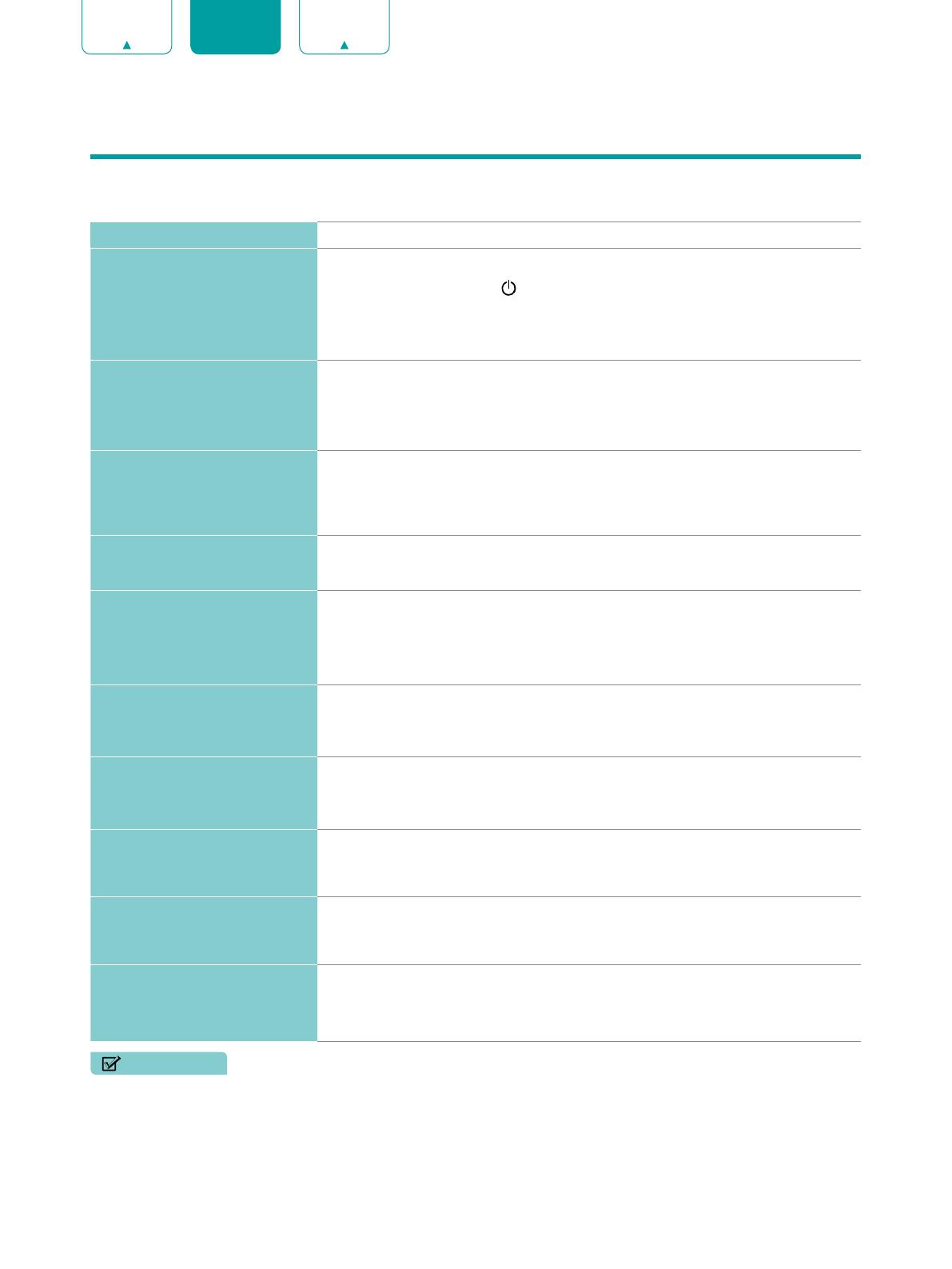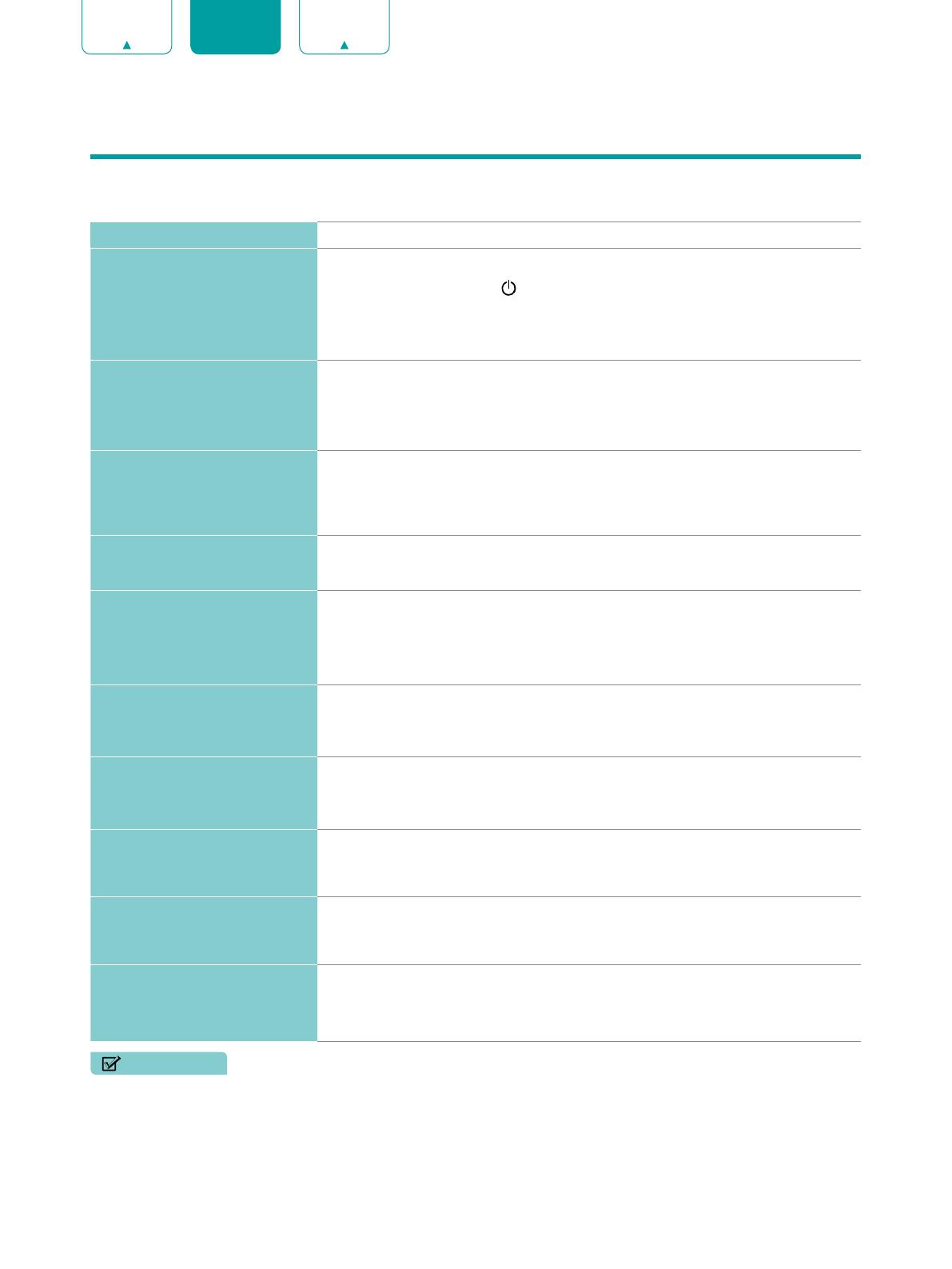
29
ENGLISH FRANÇAIS ESPAÑOL
Conseils de Résolution Rapide de Problèmes
Lorsque vous rencontrez un problème avec votre téléviseur, veuillez éteindre et rallumer le téléviseur. Si cela ne résout
pas le problème, reportez-vous aux conseils ci-dessous. Si le problème persiste, contactez-nous.
PROBLEMES SOLUTIONS POSSIBLES
Aucun son ou image
• Vérifiez si le cordon d’alimentation est branché dans une prise sous tension.
• Appuyez sur la touche
[
]
sur la télécommande pour activer l'appareil à partir
du mode «Veille».
• Vérifiez si la lumière LED est allumé ou pas. S’il l’est, le téléviseur est sous
tension.
J’ai branché une source externe
à mon téléviseur et je ne vois pas
d’image et / ou n’entends pas le
son
• Vérifiez la connexion de sortie correcte de la source externe et la connexion
d'entrée correcte sur le téléviseur.
• Assurez-vous que vous avez fait la bonne sélection pour le mode d'entrée pour
le signal entrant.
Lorsque j'allume mon téléviseur,
il y a un certain retard avant que
l'image n'apparaisse. Est-ce
normal?
• Oui, c’est normal. Le téléviseur est en cours d'initialisation et à la recherche
d'informations de réglage précédent.
L'image est normale, mais aucun
son
• Vérifiez le réglage de volume.
• Vérifiez que le mode Muet est sur Activé.
Il y a du son mais aucune image
ou image blanc-noir
• Si l'image est en noir et blanc, débranchez le téléviseur de la prise secteur et
rebranchez-le après 60 secondes.
• Vérifiez que la couleur est réglée sur 50 ou plus.
• Essayez de différentes chaînes de télévision.
Le son et / ou image est déformé
ou semble ondulé
• Un appareil électrique peut affecter le téléviseur. Éteignez les appareils qui
sont à proximité et éloignez-les du téléviseur.
• Insérez la fiche d'alimentation du téléviseur dans une autre prise de courant.
Le son et l'image sont flous ou
découpés
• Si vous utilisez une antenne extérieure, vérifiez la direction, la position et la
connexion de l'antenne.
• Réglez la direction de votre antenne, réinitialisez ou syntonisez la chaîne.
Une bande horizontale ou
verticale apparaît sur l'image et /
ou l'image tremble
• Vérifiez pour voir s’il y a un appareil ou un outil électrique à proximité et ceci
provoque des interférences.
Le coffret en plastique fait un
type de son "clic"
• Le son «clic» peut être causé lorsque la température de la télévision change.
Ce changement entraîne le coffret de la télévision à dilater ou se contracter, ce
qui rend le son. Ceci est normal et le téléviseur est OK.
La télécommande ne fonctionne
pas
• Assurez-vous que le téléviseur a encore l’alimentation et est opérationnel.
• Changez les piles de la télécommande.
• Vérifiez si les piles sont correctement installées.
REMARQUE
• Pour l’utilisation au Mexique , l’opération de cet équipement est soumise aux deux conditions suivantes: 1) il est
possible que cet appareil ne provoque aucune interférence nuisible et 2) ce périphérique doit prendre toute sorte
d'interférence, y compris celle qui peut provoquer son mauvais fonctionnement.